Bằng cách nào và tại sao nên vô hiệu hóa mạng Wi-Fi 2.4GHz?
Công nghệ luôn là một điều kỳ lạ. Trong vòng chưa đầy hai mươi năm, Wi-Fi từ một thứ tuyệt vời và đắt tiền, đã xuất hiện ở hầu hết mọi nơi, trong mọi thiết bị mà bạn sở hữu. Tuy nhiên, có rất nhiều chỗ cần cải thiện. Đó là lý do tại sao bạn nên xem xét tắt băng tần 2.4GHz cũ trên mạng Wi-Fi nhà bạn và sử dụng băng tần 5GHz mới, nhanh hơn và ít “đông đúc” hơn. Hãy cùng tìm hiểu qua bài viết sau đây.
NỘI DUNG BÀI VIẾT
Vô hiệu hóa mạng Wi-Fi 2.4GHz
- 5GHz đang trở thành tiêu chuẩn
- Băng tần 2.4GHz ngày càng “đông đúc”
- 5GHz là thông minh hơn bạn tưởng
- Làm thế nào để vô hiệu hóa mạng 2.4GHz trên router?
5GHz đang trở thành tiêu chuẩn
tại sao nên vô hiệu hóa mạng Wi-Fi 2.4GHzLaptopxachtayshop đã đề cập đến sự khác biệt giữa Wi-Fi 2.4GHz và 5GHz, vì vậy nếu bạn chưa quen với các băng tần này, bạn nên đọc bài viết liên quan đến điều đó trước tiên.
Hầu hết các router hiện đại đều có “băng tần kép”, có nghĩa là chúng chứa khả năng phát sóng trên cả hai băng tần 2.4GHz và 5GHz. Thật tuyệt nếu bạn mua router Wi-Fi hoặc thiết bị tương thích trong vòng 5 năm trở lại đây, vì nó có hỗ trợ cho mạng 5GHz và trên thực tế, nếu đó là router 802.11ac, nó yêu cầu băng tần 5GHz cho kết nối siêu nhanh. Chỉ các tiện ích siêu rẻ được phát hành trong vài năm qua, giống như một số loại máy tính bảng Amazon Kindles hoặc máy tính bảng Android giá rẻ, mới thiếu hỗ trợ cho kết nối N hoặc AC 5GHz.
Các thiết bị 5GHz và 802.11ac không chỉ ngày càng nhiều, mà chúng cũng đang dần rẻ hơn. Ngay cả bộ router cáp/Wi-Fi do ISP cung cấp, thường là phần cứng ít phổ biến được tạo bởi nhà thầu đưa ra giá thấp nhất, cũng có thể hỗ trợ tối thiểu đối với 5GHz N. Bạn có thể tìm thấy một router chuẩn hỗ trợ Wi-Fi AC 5GHz với mức giá dưới 50$ và adapter (bộ điều hợp) cho máy tính để bàn hoặc máy tính xách tay cũ.
Băng tần 2.4GHz ngày càng “đông đúc”
 Vậy nếu hầu hết các router là băng tần kép, tại sao bạn vẫn nên tắt 2.4GHz? Bạn không thể để cả hai được kích hoạt và cho phép thiết bị của bạn sử dụng kết nối tốt nhất có sẵn cho chúng ư?
Vậy nếu hầu hết các router là băng tần kép, tại sao bạn vẫn nên tắt 2.4GHz? Bạn không thể để cả hai được kích hoạt và cho phép thiết bị của bạn sử dụng kết nối tốt nhất có sẵn cho chúng ư?
Câu trả lời là có, nhưng có một khía cạnh khác cần lưu ý. Một trong những lợi thế lớn của Wi-Fi 5Ghz, như bạn đã biết khi đọc về sự khác biệt giữa hai băng tần 2.4GHz và 5GHz, là nó đỡ “đông đúc” hơn.
Ngoài một loạt các tín hiệu 2.4GHz từ các thiết bị Wi-Fi cũ (hoặc chỉ các tiện ích hoạt động ở chế độ cũ), băng tần không dây 2.4GHz được sử dụng bởi rất nhiều thứ khác. Những thứ như điện thoại bàn không dây, chuột và bàn phím máy tính không dây, tai nghe Bluetooth, bộ điều khiển game và thậm chí một số loại màn hình nhỏ đều sử dụng các bit khác nhau của băng tần 2.4GHz.
Không thành vấn đề khi từng thiết bị một sử dụng băng tần này, nhưng nếu tất cả các thiết bị này cùng hoạt động, các vấn đề kết nối sẽ phát sinh trên mạng gia đình của bạn. Đôi khi, ngay cả việc một lò vi sóng chạy cũng có thể gây nhiễu trên các thiết bị được trang bị 2.4GHz!
Ngược lại, Wi-Fi tốc độ cao gần như chiếm vị trí “độc quyền” trên phạm vi 5GHz, ít nhất là xét về các tiện ích gia đình. Một số thiết bị giám sát video và bộ điều khiển game (như bộ điều khiển Xbox One) đều có thể sử dụng nó, nhưng nó ít phổ biến hơn băng tần 2.4GHz.
Nếu bạn đang sử dụng router băng tần kép, thiết bị của bạn có thể mặc định là 5GHz, nhưng băng tần 2.4GHz vẫn đang chạy và các thiết bị 2.4GHz cũ của bạn có thể thấy các hiệu ứng bất lợi. Hiện tượng nhiễu ở các bộ điều khiển game có thể gây ra hiện tượng lag, Bluetooth hoặc tai nghe không dây có thể bị mất kết nối trong vài giây và điện thoại bàn không dây có thể mất kết nối với các trạm gốc. Tốt nhất nên rời khỏi băng tần đã quá “đông đúc” này càng sớm càng tốt, nếu bạn có thể.
5GHz là thông minh hơn bạn tưởng
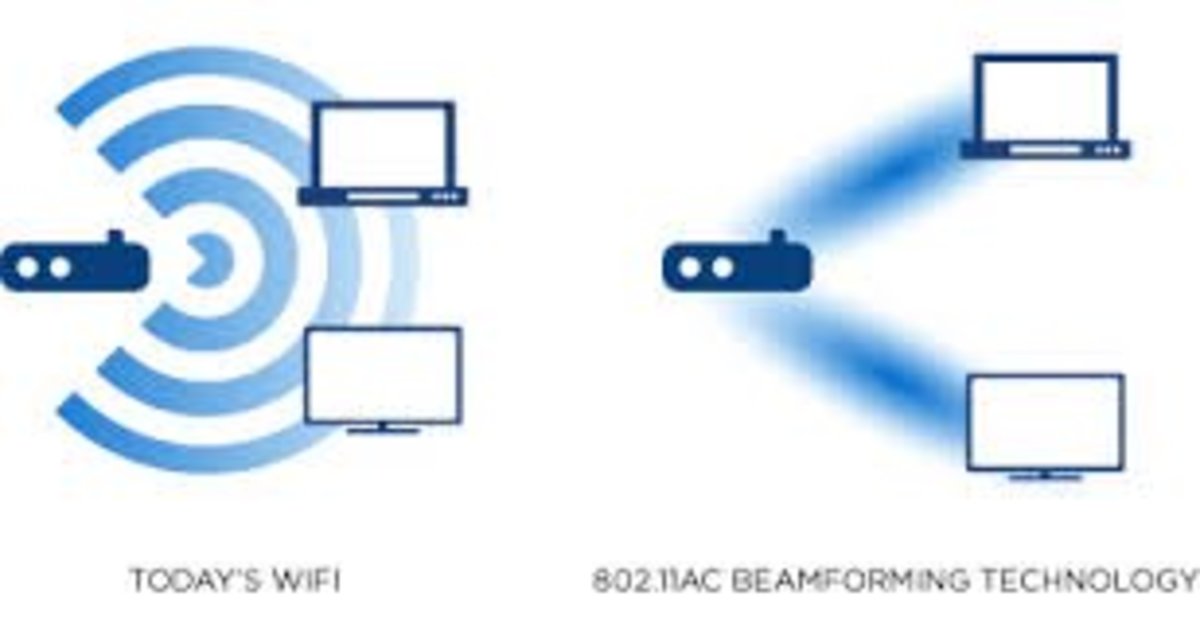 5GHz có thể nhanh hơn, nhưng sóng vô tuyến tần số cao không thể di chuyển xa như tín hiệu tần số thấp, và chúng không thể xuyên qua các bức tường và thiết bị chắc chắn (đó chỉ là chức năng của vật lý sóng vô tuyến). Vì vậy, việc vô hiệu hóa 2.4GHz có gây ra hiện tượng nhiễu và các vấn đề khác liên quan đến phạm vi không?
5GHz có thể nhanh hơn, nhưng sóng vô tuyến tần số cao không thể di chuyển xa như tín hiệu tần số thấp, và chúng không thể xuyên qua các bức tường và thiết bị chắc chắn (đó chỉ là chức năng của vật lý sóng vô tuyến). Vì vậy, việc vô hiệu hóa 2.4GHz có gây ra hiện tượng nhiễu và các vấn đề khác liên quan đến phạm vi không?
Không hẳn vậy vì các kỹ sư và nhà thiết kế phần mềm đã tìm ra cách khắc phục cho tiêu chuẩn mới này.
Cả hai thiết bị N và AC Wi-Fi đều hỗ trợ tạo chùm tia, một kỹ thuật gửi tín hiệu vô tuyến theo một hướng cụ thể, để giúp kết nối dài và ít bị nhiễu hơn, chứ không phải là 360 độ quanh thiết bị.
Ngoài việc tạo chùm tia cho kết nối mạnh hơn từ điểm này đến điểm khác, các tiêu chuẩn N và AC cho phép nhiều kênh riêng lẻ hơn trong phổ Wi-Fi và AC có các kênh rộng hơn với hỗ trợ lên tới 160MHz.
Theo thuật ngữ của dân không chuyên, điều đó có nghĩa là sẽ dễ dàng hơn cho nhiều thiết bị Wi-Fi tần số cao trong việc kết nối với cùng một router và ít xảy ra hiện tượng nhiễu hơn.
Cả hai chuẩn N và AC đều hỗ trợ MU-MIMO cho việc truyền nhiều dữ liệu đồng thời. Bạn có thể thấy rằng việc vô hiệu hóa 2.4GHz không gây ra bất kỳ vấn đề về phạm vi hoặc hiện tượng nhiễu nào cả. (Cách duy nhất để kiểm chứng là thử nghiệm.)
Làm thế nào để vô hiệu hóa mạng 2.4GHz trên router?
 Nếu bạn đã bị thuyết phục và sẵn sàng vô hiệu hóa mạng 2.4GHz, trước tiên, hãy đảm bảo rằng bạn không sử dụng bất kỳ thiết bị cũ nào dựa trên 2.4GHz, như Roku, game console hoặc Kindle cũ. Nếu bạn vẫn có một trong những thiết bị đó, thật đáng buồn khi phải thông báo rằng bạn sẽ cần giữ cả hai băng tần.
Nếu bạn đã bị thuyết phục và sẵn sàng vô hiệu hóa mạng 2.4GHz, trước tiên, hãy đảm bảo rằng bạn không sử dụng bất kỳ thiết bị cũ nào dựa trên 2.4GHz, như Roku, game console hoặc Kindle cũ. Nếu bạn vẫn có một trong những thiết bị đó, thật đáng buồn khi phải thông báo rằng bạn sẽ cần giữ cả hai băng tần.
Tuy nhiên, nếu tất cả các thiết bị của bạn tương thích 5GHz thì dưới đây là cách tắt mạng 2.4Ghz cũ. Load lên giao diện cấu hình dựa trên trình duyệt của bạn và tìm các bộ điều khiển riêng, một cho 2.4GHz và một cho 5GHz.
Bạn chỉ cần tắt 2.4GHz để đảm bảo mọi thứ đang chạy trên N hoặc AC Wi-Fi cùng một lúc. Giao diện của mỗi router đều khác nhau, vì vậy bài viết không thể cho bạn biết chính xác vị trí của nó, nhưng thường khi bạn duyệt phần “Wireless” hoặc “Wi-Fi” trên giao diện cấu hình, bạn sẽ có thể tìm thấy tùy chọn vô hiệu hóa băng tần 2.4GHz.
Khi tùy chọn này được tắt, mọi việc đã hoàn tất. Các thiết bị Wi-Fi của bạn sẽ tiếp tục “gặt hái” những lợi ích về tốc độ trên băng tần 5GHz.






















